W tym samouczku nauczysz się, jak efektywnie wykorzystać wszechstronne elementy w Canva. Canva to potężne narzędzie do projektowania, które pomaga nie tylko w tworzeniu grafik i postów, ale także oferuje istotne możliwości poprawy i dostosowania Twoich projektów. Funkcja Elementy w Canva została specjalnie zaprojektowana, aby zapewnić Ci szeroki katalog kształtów, grafik, linii i innych elementów projektowych, które znacząco ułatwiają wizualne projektowanie treści.
Najważniejsze wnioski
- Masz dostęp do różnorodnych linii, kształtów i grafik.
- Dostosowania kolorów można dokonywać bezpośrednio za pomocą palety kolorów lub starannego wyboru za pomocą przyrządu pobierającego.
- Wiele grafik i projektów można całkowicie dostosować do Twoich wymagań.
- Dostępne są zarówno darmowe, jak i elementy Pro, z możliwością skorzystania z zaawansowanych funkcji przez użytkowników Pro.
Instrukcja krok po kroku
Znajdowanie elementów w Canva
Aby pracować w obszarze "Elementy" Canva, kliknij najpierw na odpowiednią kartę w lewym panelu bocznym. Tutaj znajdziesz linie, kształty i grafiki, które pomagają Ci rozwijać swoje projekty projektowe. Upewnij się, że przeznaczysz czas na przewinięcie przez różne kategorie, aby zapoznać się z dostępnymi opcjami.
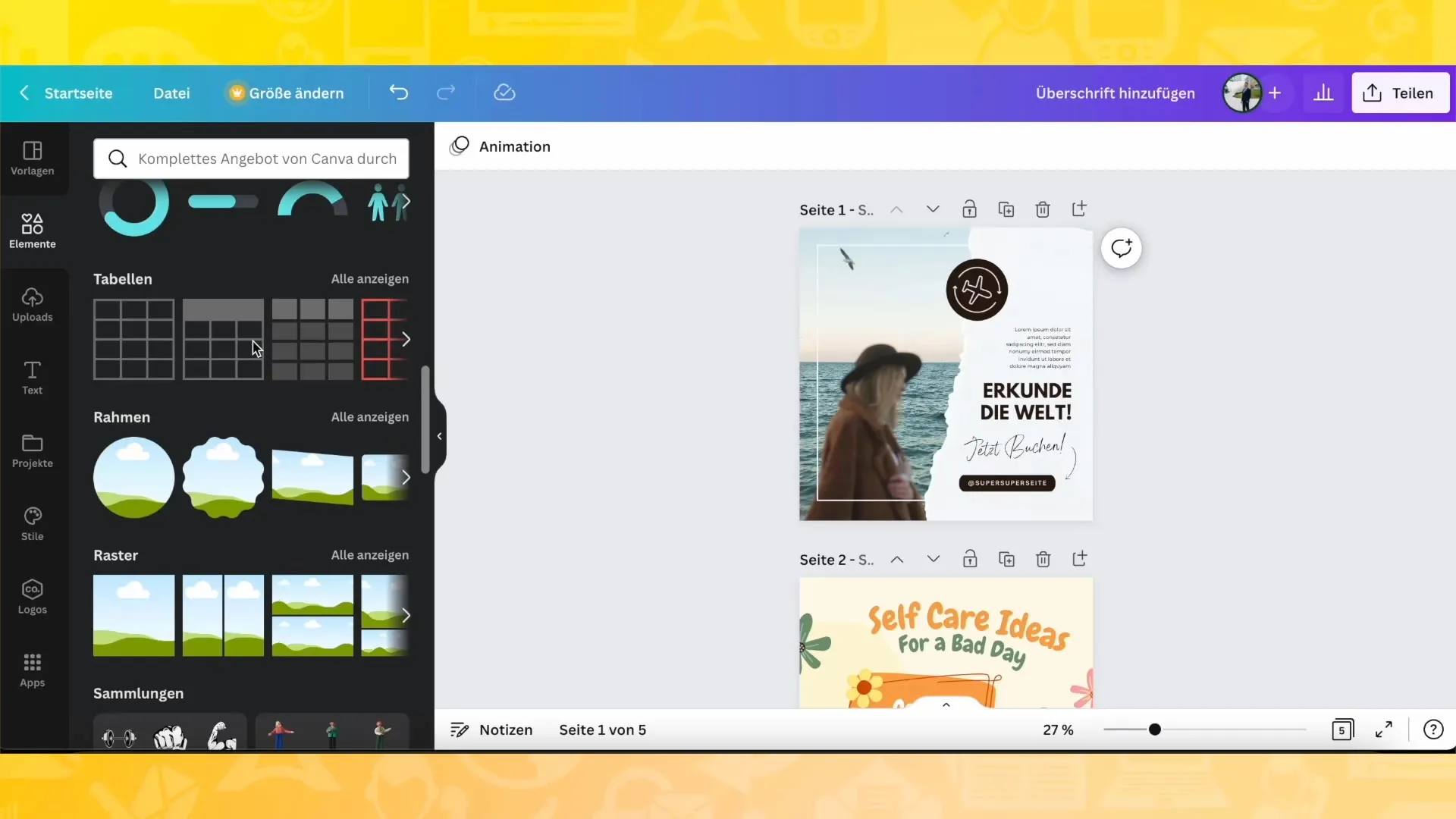
Używanie linii i kształtów
Możesz łatwo wstawić różne linie i kształty do swojego projektu. Zacznij od usunięcia wszystkich istniejących elementów, korzystając z funkcji usuwania. W ten sposób otrzymasz pustą stronę, na której możesz umieścić wybrany kształt lub linię. Wystarczy kliknąć na wybrany element.
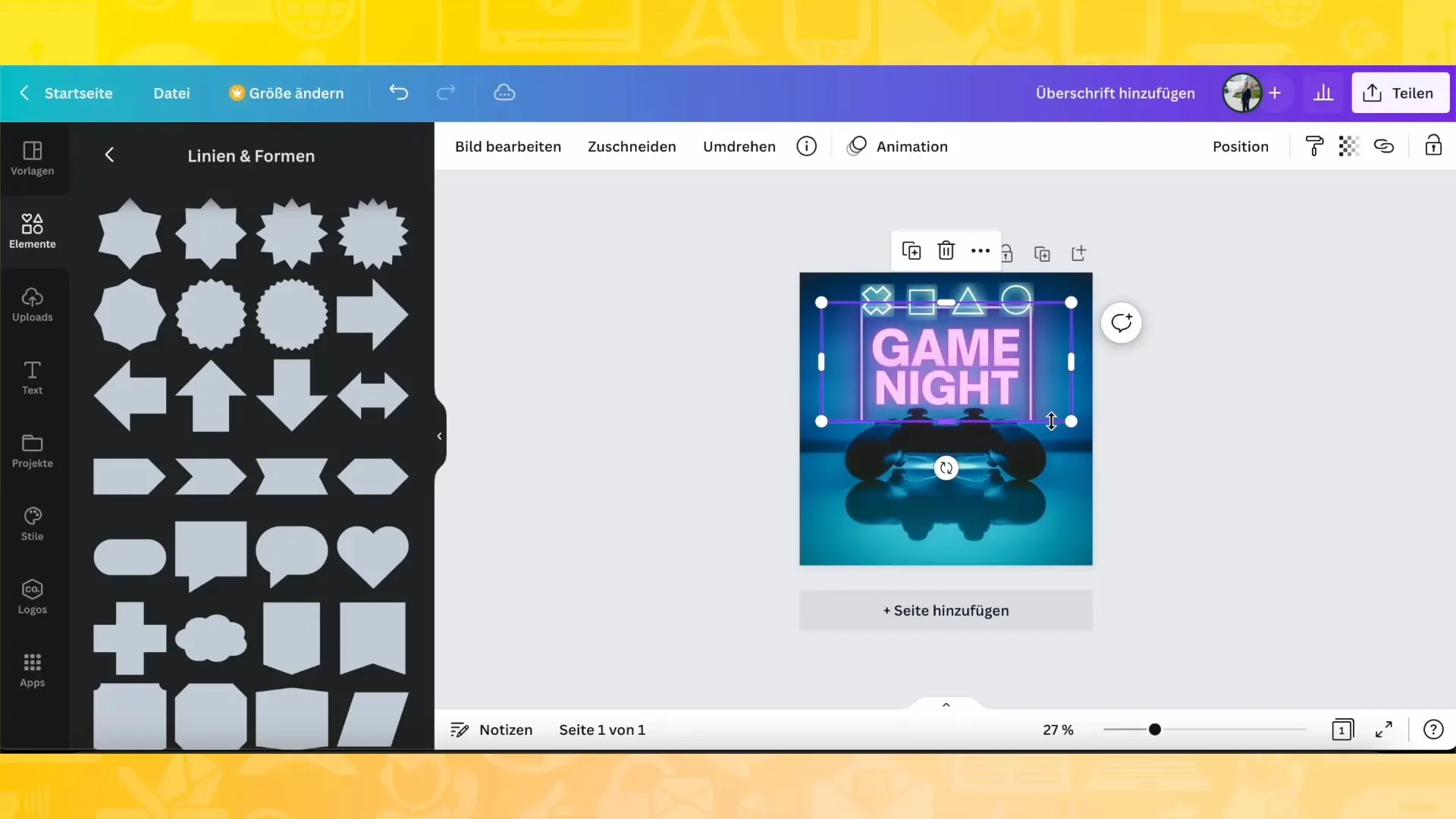
Wykonywanie zmian koloru
Po wstawieniu elementu, możesz dostosować jego kolor. Wybierz element i kliknij na symbol koloru w górnej belce. Masz możliwość wyboru pomiędzy predefiniowanymi kolorami lub wyborem niestandardowego koloru. Jeśli chcesz skopiować określony kolor z innego elementu swojego projektu, możesz skorzystać z przyrządu pobierającego, aby pobrać pożądany kolor.
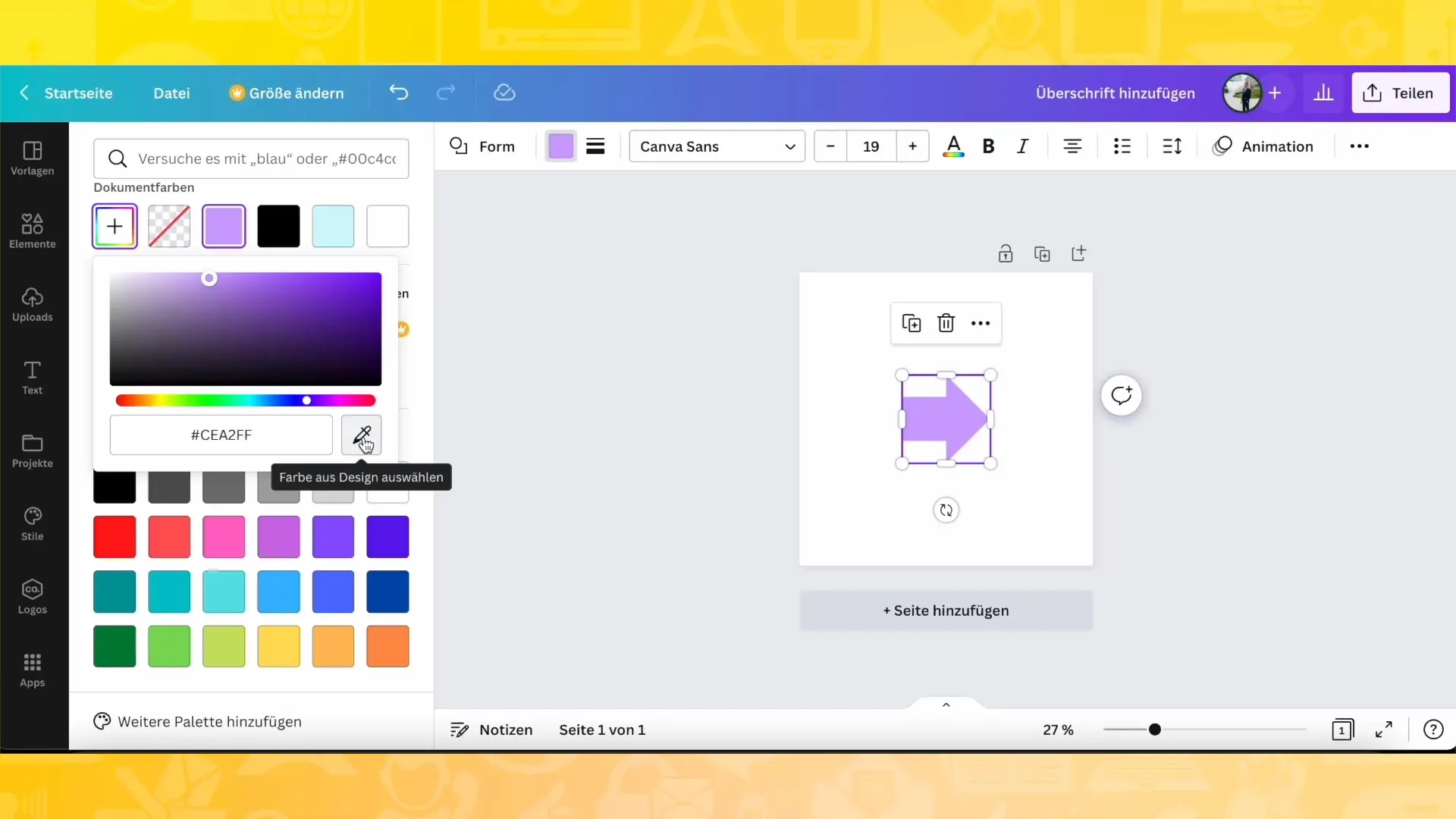
Wykorzystywanie palet kolorów i stylów
Możesz również wybrać określony styl, przeglądając różne palety kolorów oferowane przez Canva. Przejdź do menu "Style" i wybierz paletę, która Ci się podoba. Dostosowanie kolorów może pomóc Ci w stworzeniu spójnego projektu i zapewnić, że Twoje elementy współdziałają harmonijnie.
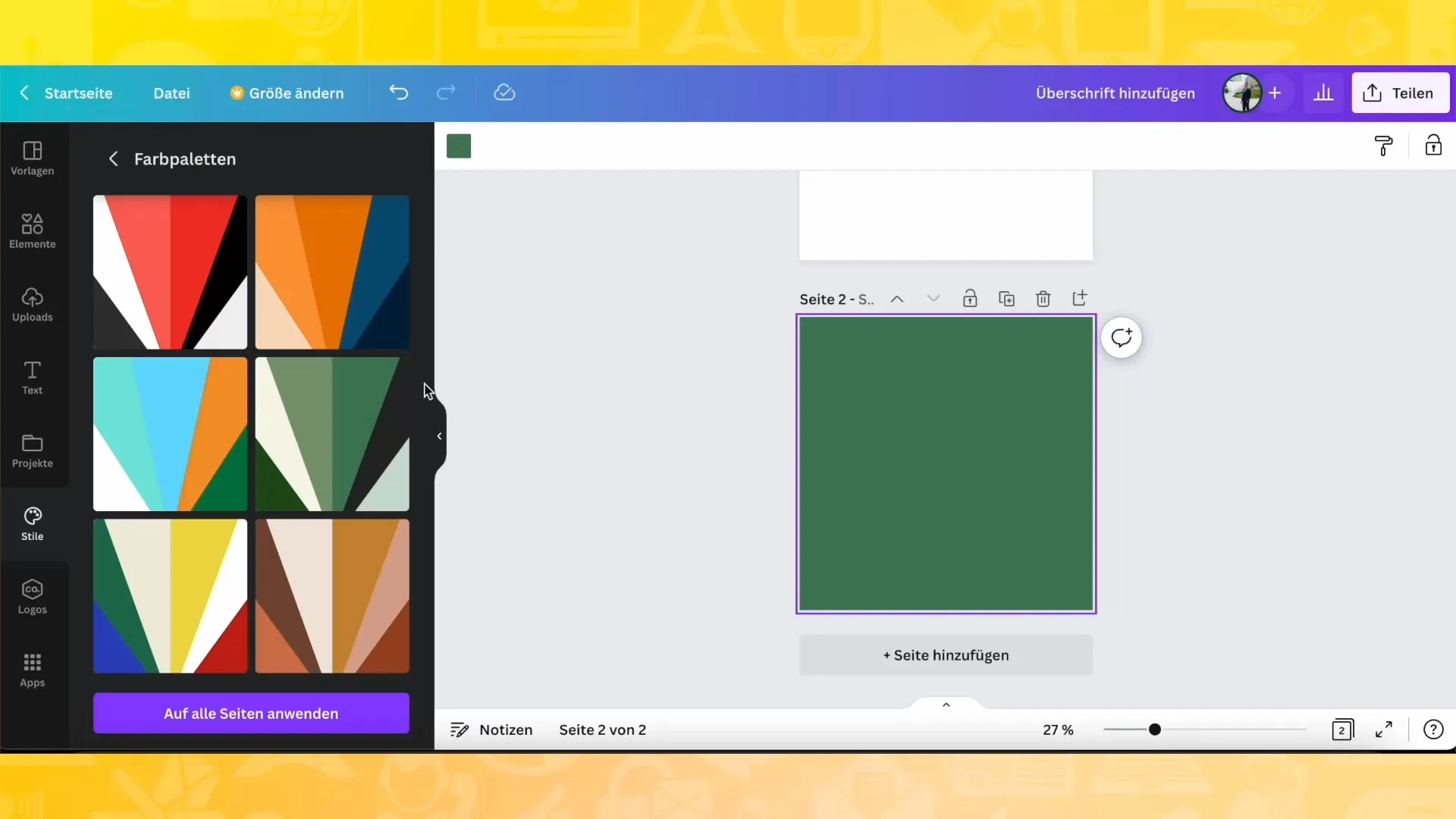
Dostosowanie rozmiaru i pozycji
Każdy element można dostosować za pomocą swoich narożników. Możesz zwiększyć lub zmniejszyć element oraz zmienić jego pozycję, aby idealnie umieścić go tam, gdzie chcesz. Wystarczy przeciągnąć za narożniki elementu, aby zmienić jego rozmiar.
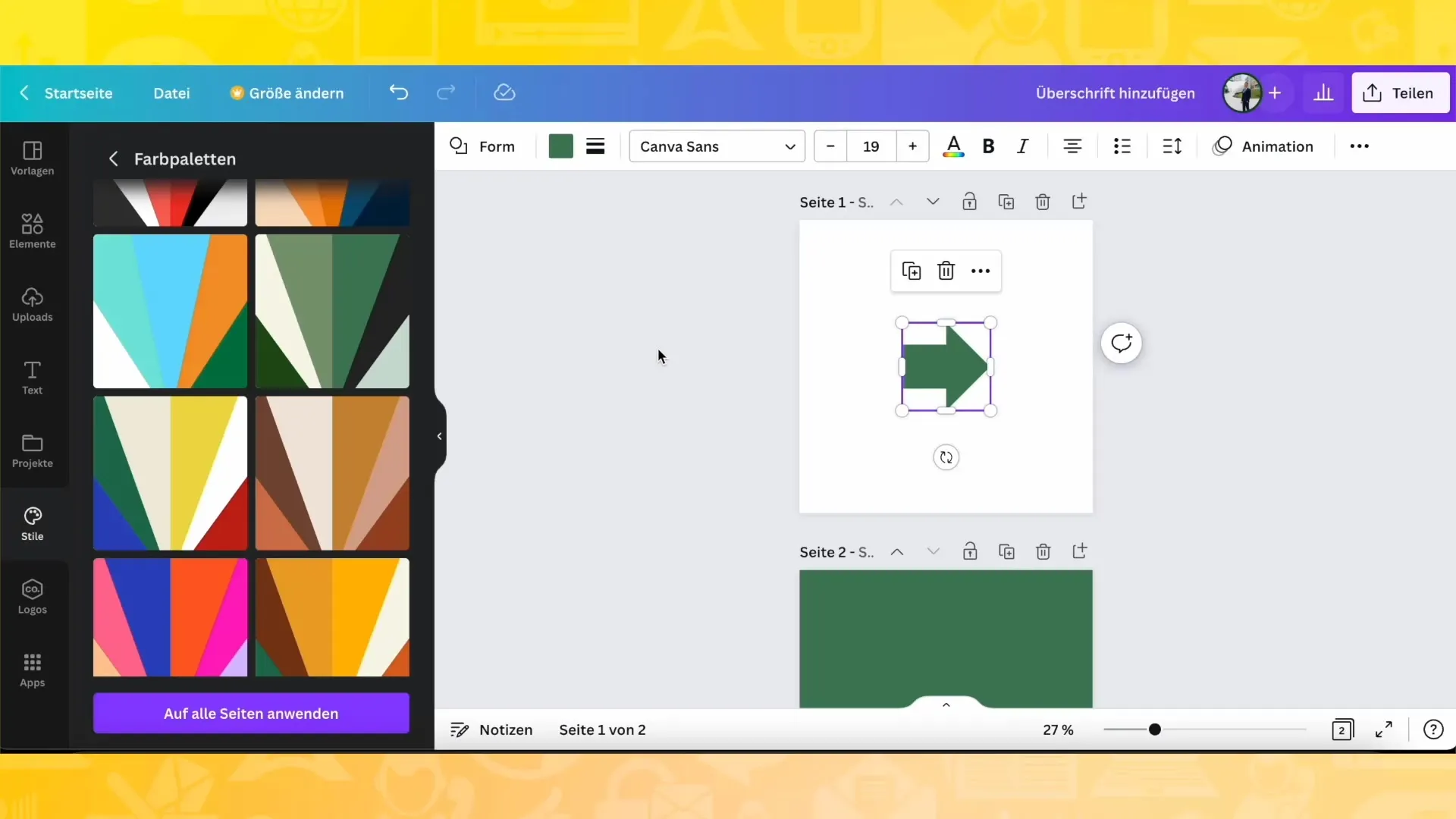
Dodawanie grafik
Oprócz kształtów i linii, Canva oferuje także niezliczone grafiki. Przechodząc do "Pokaż wszystko", możesz wyszukiwać różne grafiki pasujące do Twojego projektu. Te grafiki można również dostosować, w tym zmiany kolorów i dostosowania rozmiaru.
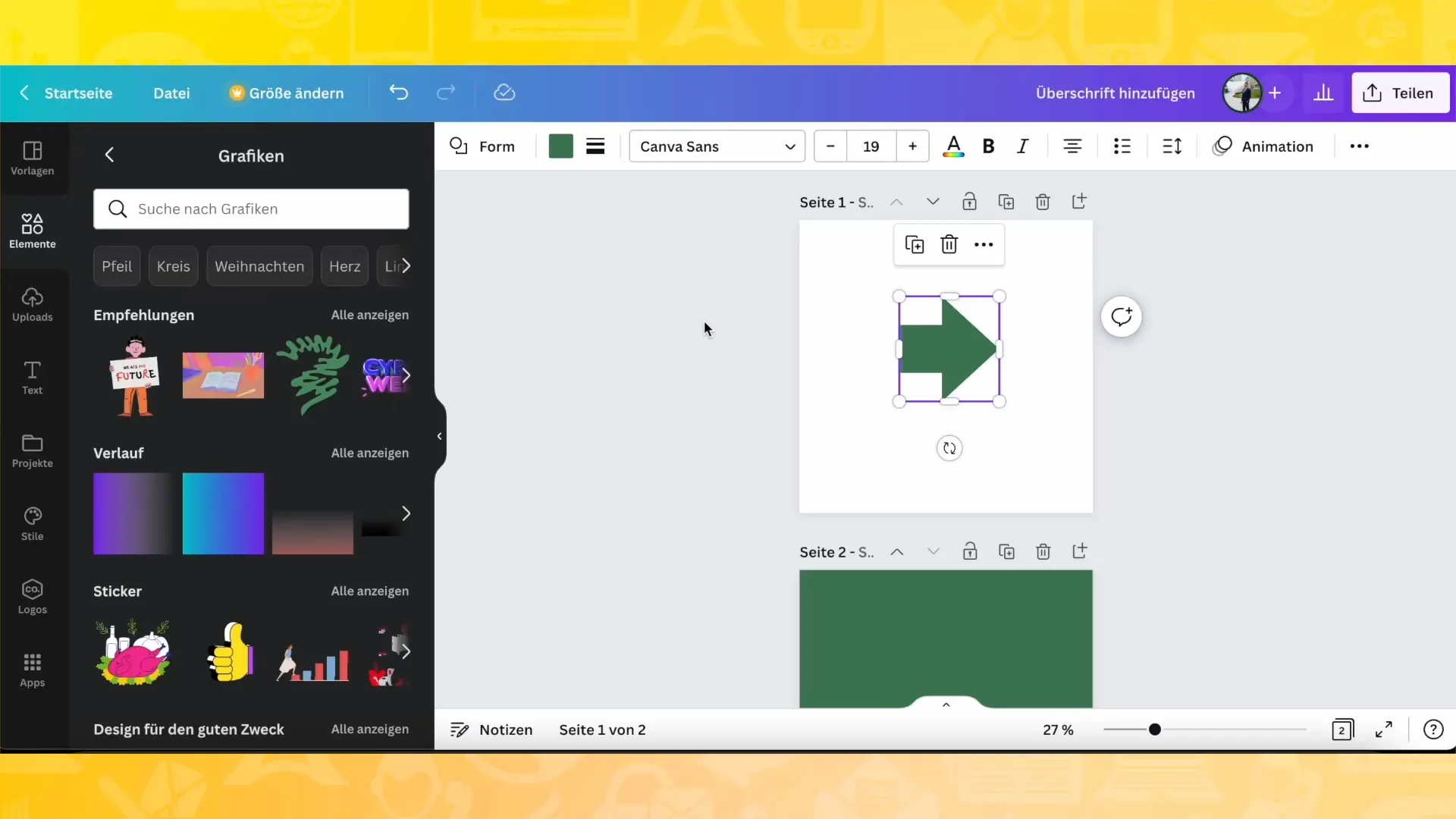
Używanie naklejek i emoji
W Canva możesz również wstawić naklejki i emoji, aby urozmaicić swój projekt. Znajdziesz je również w sekcji "Elementy" i mogą być idealne do użycia w postach na mediach społecznościowych. Eksperymentuj z różnymi stylami i projektami, aż stworzysz idealny obraz.
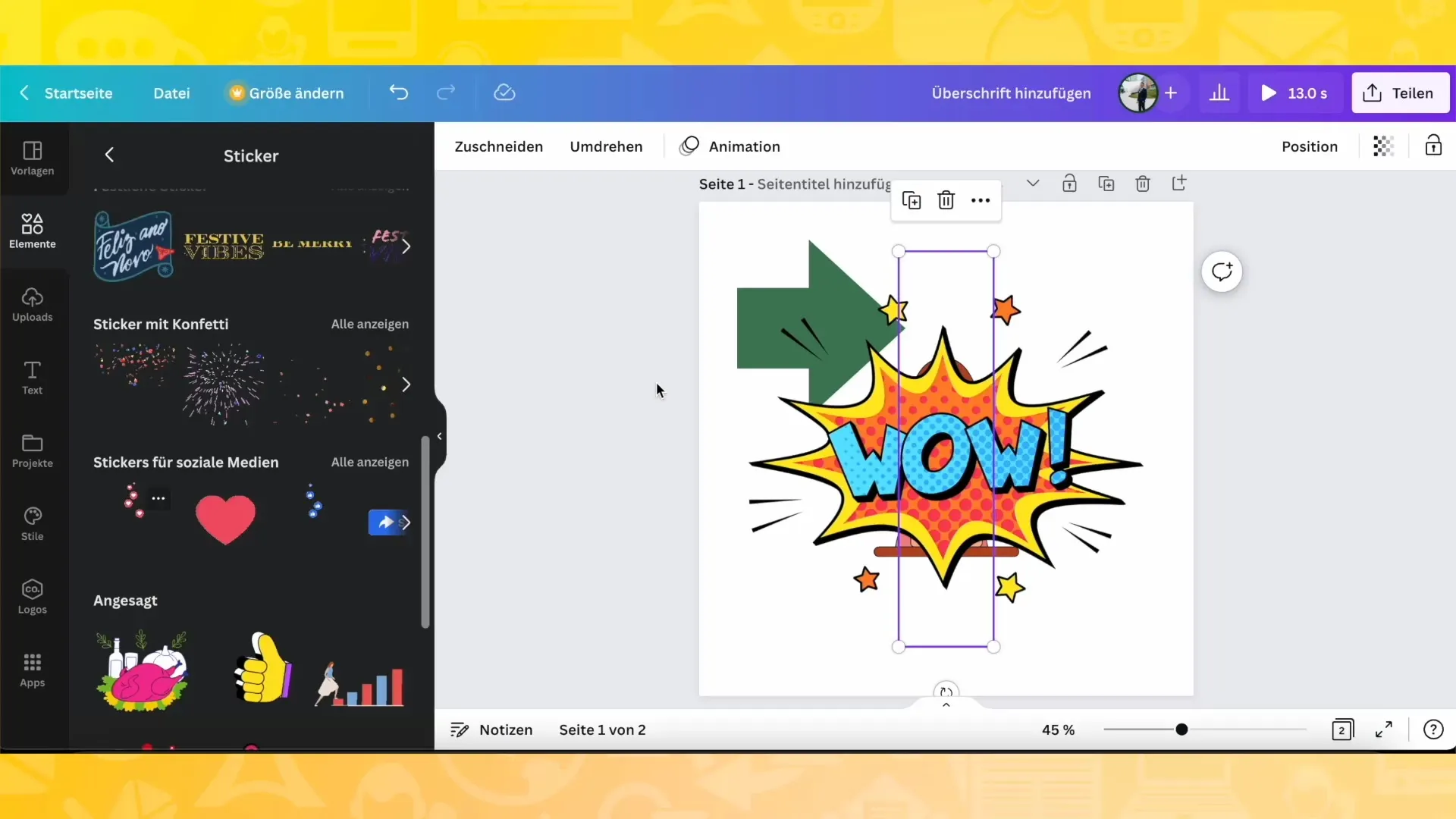
Wstawianie zdjęć i wideo
Jednym z kolejnych punktów kulminacyjnych Canva jest możliwość łatwego dodawania zdjęć i filmów do Twoich projektów. Przeszukaj bibliotekę multimediów w poszukiwaniu odpowiednich materiałów i przeciągnij je na swoje miejsce pracy. Upewnij się, że obraz lub film pasuje dobrze do ogólnej estetyki Twojej prezentacji.
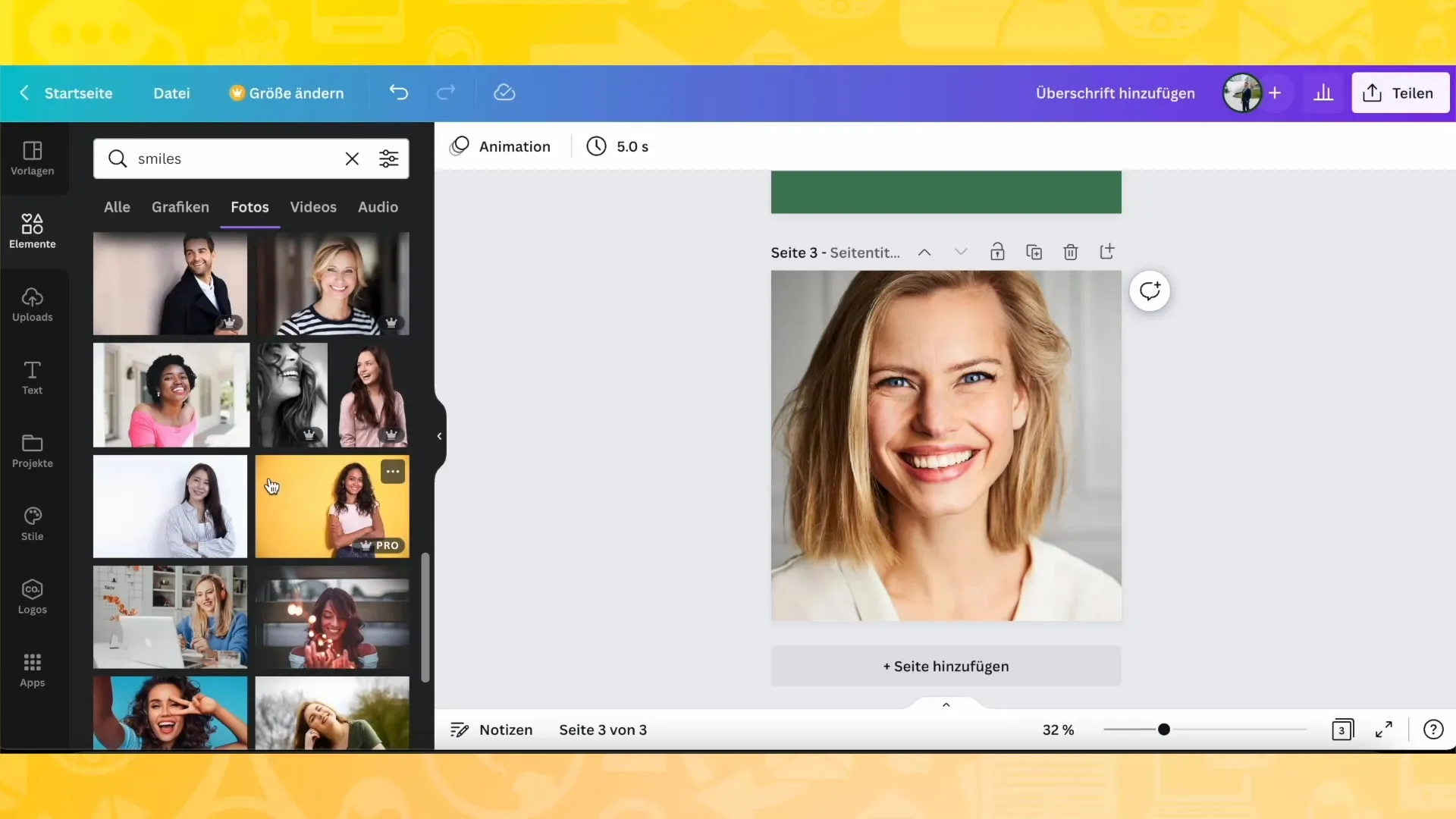
Integrowanie dźwięku i efektów
Canva pozwala również dodawać dźwięki i efekty dźwiękowe do Twojej kreacji. Możesz przeglądać przez bibliotekę i po prostu przeciągnąć te elementy do Twojego projektu. Upewnij się, że wybór odpowiada tematowi Twojego projektu.
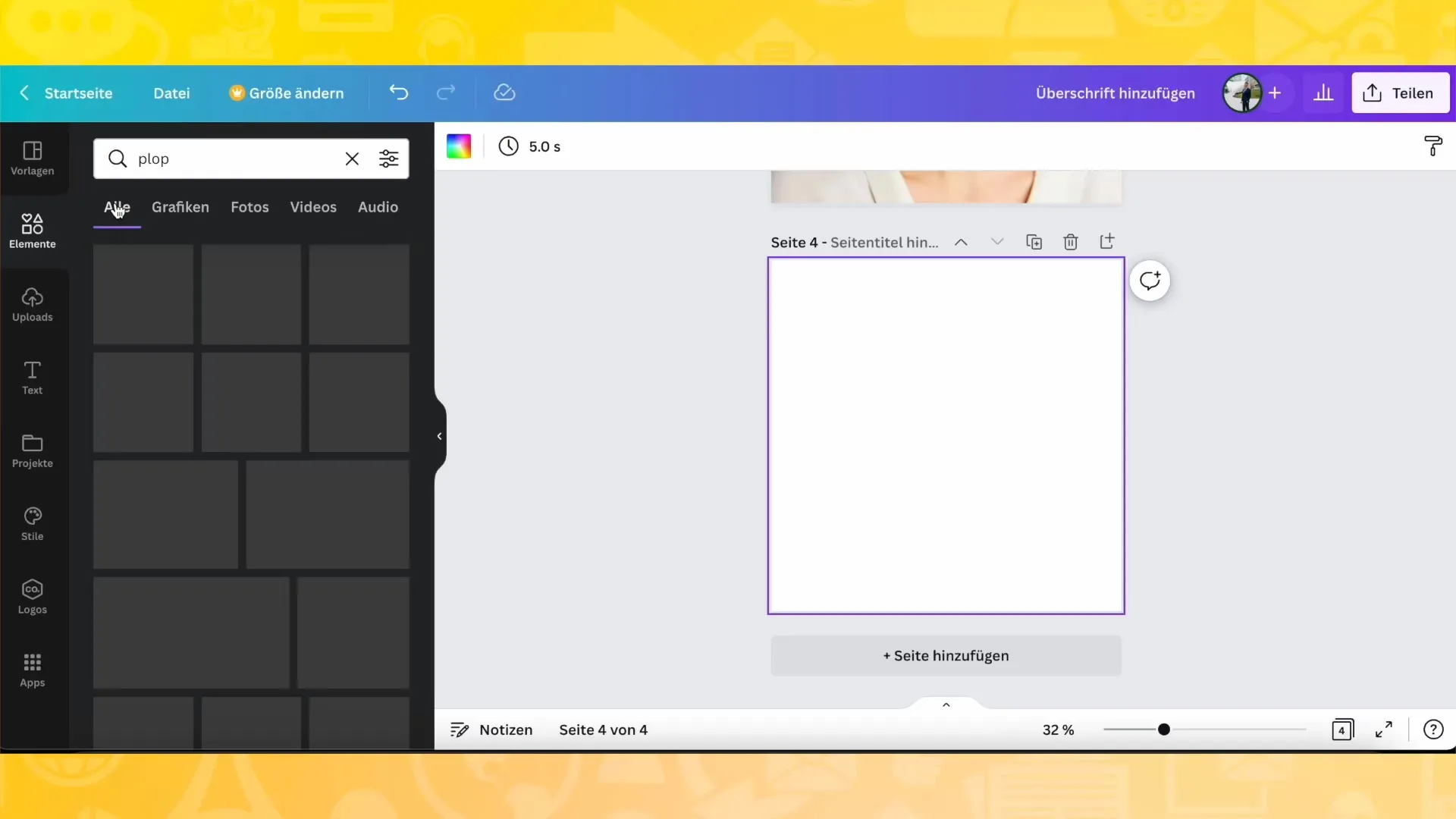
Organizacja i składanie
Pamiętaj, aby dobrze zorganizować swoje elementy. Możesz je rozmieszczać w różnych miejscach i nakładać na siebie. Wykorzystaj funkcje wyśrodkowania, aby wszystko wyglądało czysto i schludnie.
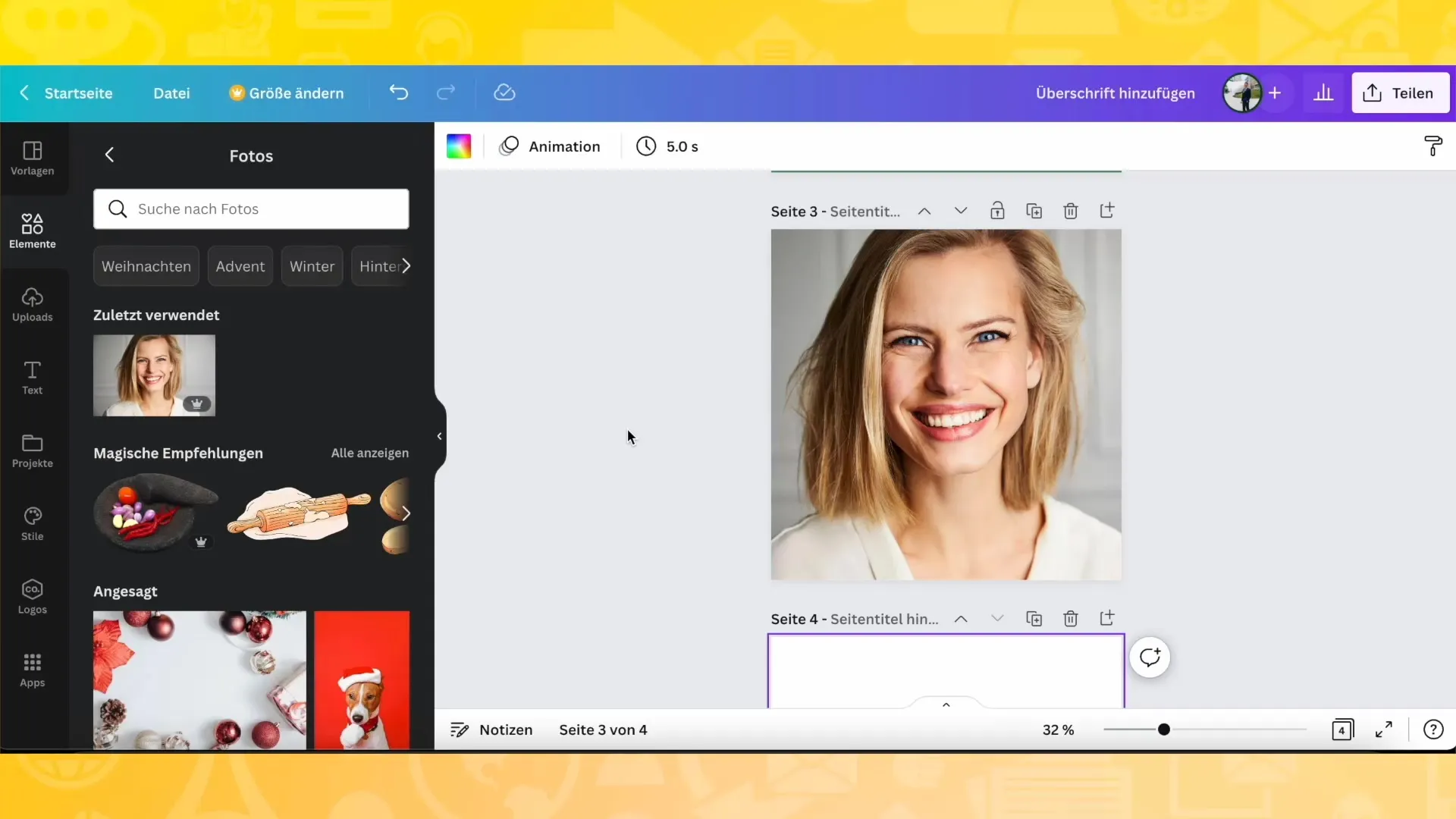
Podsumowanie
W tym samouczku dowiedziałeś się, jak korzystać z funkcji elementów Canva, aby wzbogacić swoje projekty. Nauczyłeś się jak dostosować kolory, używać różnych grafik i skutecznie organizować swoje układy. Po trochę praktyki praca z Canva będzie szła Ci sprawnie, i będziesz w stanie tworzyć imponujące projekty.
Najczęściej zadawane pytania
Jak mogę dostosować kolory w Canva?Możesz dostosować kolory, klikając na element i wybierając symbol koloru w górnej belce. Tam możesz wybierać kolory lub korzystać z pipety.
Czy mogę korzystać z darmowych elementów w Canva?Tak, zarówno darmowe, jak i elementy Pro są dostępne. Wiele podstawowych funkcji można używać także bez członkostwa Pro.
Jak wstawić grafikę do mojego projektu?Aby wstawić grafikę, przejdź do sekcji „Pokaż wszystko”, znajdź żądaną grafikę i przeciągnij ją do swojego projektu.


